- フレキシブル ダクトを追加するダクト システムが含まれているビューを開きます。
- [設備]タブ
 [HVAC]パネル
[HVAC]パネル 
 [フレキシブル ダクト]をクリックします。 注: また、ダクト端部のコネクタを右クリックして、コンテキスト メニューから[フレキシブル ダクトを描画]オプションをオンにすることができます。「既設のダクト システムにフレキシブル ダクトを接続する」を参照してください。
[フレキシブル ダクト]をクリックします。 注: また、ダクト端部のコネクタを右クリックして、コンテキスト メニューから[フレキシブル ダクトを描画]オプションをオンにすることができます。「既設のダクト システムにフレキシブル ダクトを接続する」を参照してください。一部のコンポーネントでは、複数のコネクタが重なって表示されることがあります。重なっているコネクタからフレキシブル ダクトを描画する場合は、使用するコネクタを指定する[コネクタを選択]ダイアログが表示されます。
- タイプ セレクタで、新しいダクトを接続しようとしている既設のダクトと一致するダクト タイプを選択します。
- リボンで、配置オプションを選択します。
- オプション バーで、レイアウト オプションを指定し、[適用]をクリックします。
- リボンで、ダクトにタグが自動的に追加されるように[タグ配置]が選択されていることを確認します。次に、オプション バーで次のタグ オプションを指定します。
目的... 操作... タグの向きを変更する [水平]または[垂直]を選択します。 その他のタグをロードする [タグ]をクリックします。 タグとダクトの間に引出線を含める [引出線]を選択します。 引出線の既定の長さを変更する [引出線]チェック ボックスの右にあるテキスト ボックスに値を入力します。 - 作図領域で、フレキシブル ダクトの始端をクリックします。
既設のダクトに接合するときには、設備機器や制気口に取り付けられているコネクタをクリックするか、既設のダクトの中心線をクリックすると、ダクトの始端と終端を設定できます。
一部のコンポーネントでは、複数のコネクタが重なって表示されることがあります。重なっているコネクタからフレキシブル ダクトを描画する場合は、使用するコネクタを指定する[コネクタを選択]ダイアログが表示されます。
- フレキシブル ダクトが追従するパスに沿ってプレビューされているダクトの端部をドラッグします。
- ダクトを曲げたいそれぞれの個所をクリックします。
フレキシブル ダクトの折り曲げ点をクリックすると、そのフレキシブル ダクトの形状を再生成するために使用できる頂点が配置されます。また、[フレキシブル ダクト]コンテキスト メニューのオプションを使用して、頂点を挿入したり削除することができます。
- 制気口、ダクト セグメント、または機械設備の一部にあるコネクタをクリックして、フレキシブル ダクトの終端を指定します。
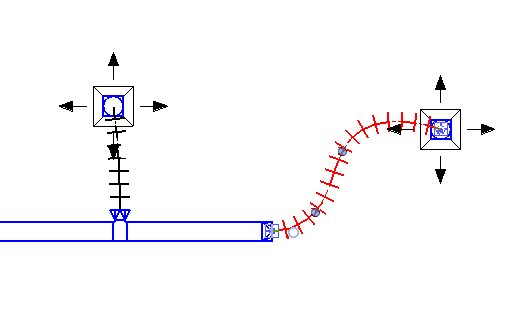
レデューサやティーが、自動的にダクト システムに追加され、フレキシブル ダクトの接続を容易に行うことができます。
隠線処理ビューでは、丸型ダクト要素(リジッドおよびフレキシブル)はその中心線で表示されます。ダクト継手を描画する場合、ファミリの編集やモデル線分の追加、中心線へのサブカテゴリの設定により、既定で表示されている中心線を上書きすることができます。
楕円型ダクトと角型ダクトの中心線は、隠線処理ビューには表示されません。
既定では、中心線は米国用のテンプレートではオフになっています。